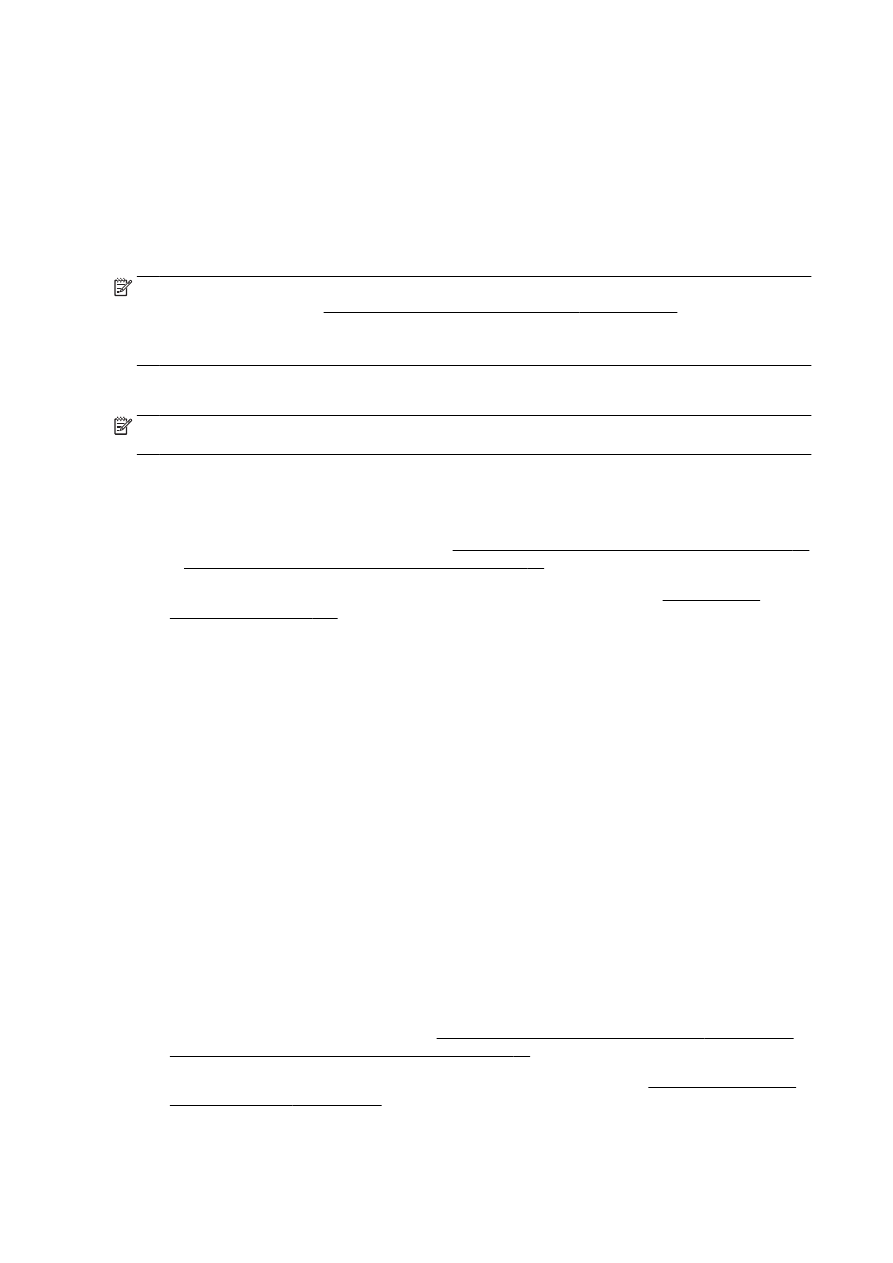
Skeniranje dokumenata kao teksta za uređivanje
Pri skeniranju dokumenata pomoću HP-ova softvera dokumente možete skenirati u oblik koji možete
pretraživati, kopirati, lijepiti i uređivati. Na taj način možete uređivati pisma, isječke iz novina i mnoge
druge dokumente.
Skeniranje dokumenata kao teksta koji je moguće uređivati (Windows)
1.
Postavite izvornik u stražnji lijevi kut stakla tako da strana za ispis bude okrenuta prema dolje ili
u automatski ulagač dokumenata tako da strana za ispis bude okrenuta prema gore.
Dodatne informacije potražite u odjeljku Postavljanje originala na staklo skenera na stranici 28 ili
Umetanje izvornika u ulagač dokumenta na stranici 29.
2.
Otvorite softver HP-ova pisača. Dodatne informacije potražite u odjeljku Otvorite HP-ov softver
pisača (Windows) na stranici 38.
58 Poglavlje 4 Kopiranje i skeniranje
HRWW
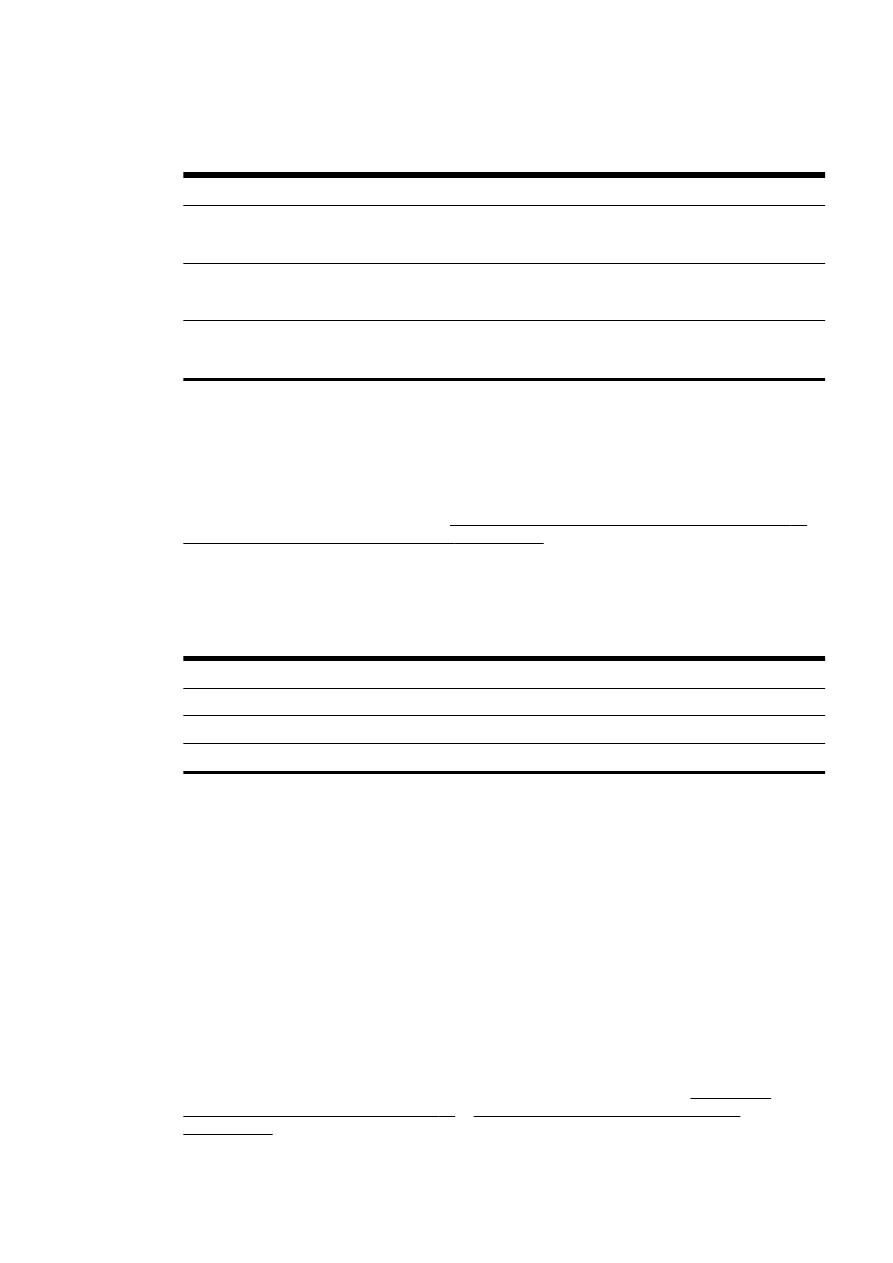
3.
U softveru HP-ova pisača odaberite Scan a Document or Photo (Skeniranje dokumenta ili
fotografije) u odjeljku Ispis, skeniranje i faksiranje.
4.
Odaberite vrstu teksta koji je moguće uređivati:
Želim...
Slijedite ove korake
Izdvajanje samo teksta bez oblikovanja izvornika
Odaberite prečac Spremi kao tekst koji je moguće
uređivati (OCR) s popisa, a potom odaberite Tekst (.txt) s
padajućeg izbornika Vrsta datoteke.
Izdvajanje teksta i dijela oblikovanja izvornika
Odaberite prečac Spremi kao tekst koji je moguće
uređivati (OCR) s popisa, a potom odaberite Obogaćeni
tekst (.rtf) s padajućeg izbornika Vrsta datoteke.
Izvucite tekst i učinite ga pretraživim u PDF čitačima.
Na popisu odaberite prečac Spremi kao PDF, a zatim s
padajućeg izbornika Pretraživi PDF (.pdf) odaberiteVrsta
datoteke.
5.
Kliknite Skeniranje i slijedite upute na zaslonu.
Skeniranje dokumenata kao teksta koji je moguće uređivati (OS X)
1.
Postavite izvornik u stražnji lijevi kut stakla tako da strana za ispis bude okrenuta prema dolje ili
u automatski ulagač dokumenata tako da strana za ispis bude okrenuta prema gore.
Dodatne informacije potražite u odjeljku Postavljanje originala na staklo skenera na stranici 28 ili
Umetanje izvornika u ulagač dokumenta na stranici 29.
2.
Otvorite HP Scan.
HP Scan nalazi se u mapi Applications/Hewlett-Packard na gornjoj razini tvrdog diska.
3.
Odaberite vrstu teksta koji je moguće uređivati:
Želim...
Slijedite ove korake
Izdvajanje samo teksta bez oblikovanja izvornika
Na skočnom izborniku Oblik odaberite TXT.
Izdvajanje teksta i dijela oblikovanja izvornika
Na skočnom izborniku Oblik odaberite RTF.
Izvucite tekst i učinite ga pretraživim u PDF čitačima.
Na skočnom izborniku Pretraživi PDF odaberite Oblik.
4.
Pratite upute na zaslonu da biste dovršili skeniranje.
Smjernice za skeniranje dokumenata kao teksta koji se može uređivati
Da bi softver mogao uspješno pretvarati dokumente, učinite sljedeće:
●
Provjerite jesu li staklo skenera ili prozor ADF-a čisti.
prilikom skeniranja mogu se skenirati i mrlje ili prašinu sa stakla skenera ili prozora ADF-a i time
onemogućiti softversku pretvorbu dokumenta u tekst koji je moguće uređivati.
●
Provjerite je li dokument pravilno umetnut.
Pri skeniranju dokumenata kao teksta koji je moguće uređivati iz ADF-a, izvornik mora biti
umetnut u ADF s gornjom stranom prema naprijed i licem prema gore. Pri skeniranju sa stakla
skenera, izvornik mora biti umetnut gornjom stranom okrenutom prema lijevom rubu stakla
skenera.
Provjerite i nije li dokument ukošen. Dodatne informacije potražite u odjeljku Postavljanje
originala na staklo skenera na stranici 28 ili Umetanje izvornika u ulagač dokumenta
na stranici 29.
HRWW
Skeniranje 59
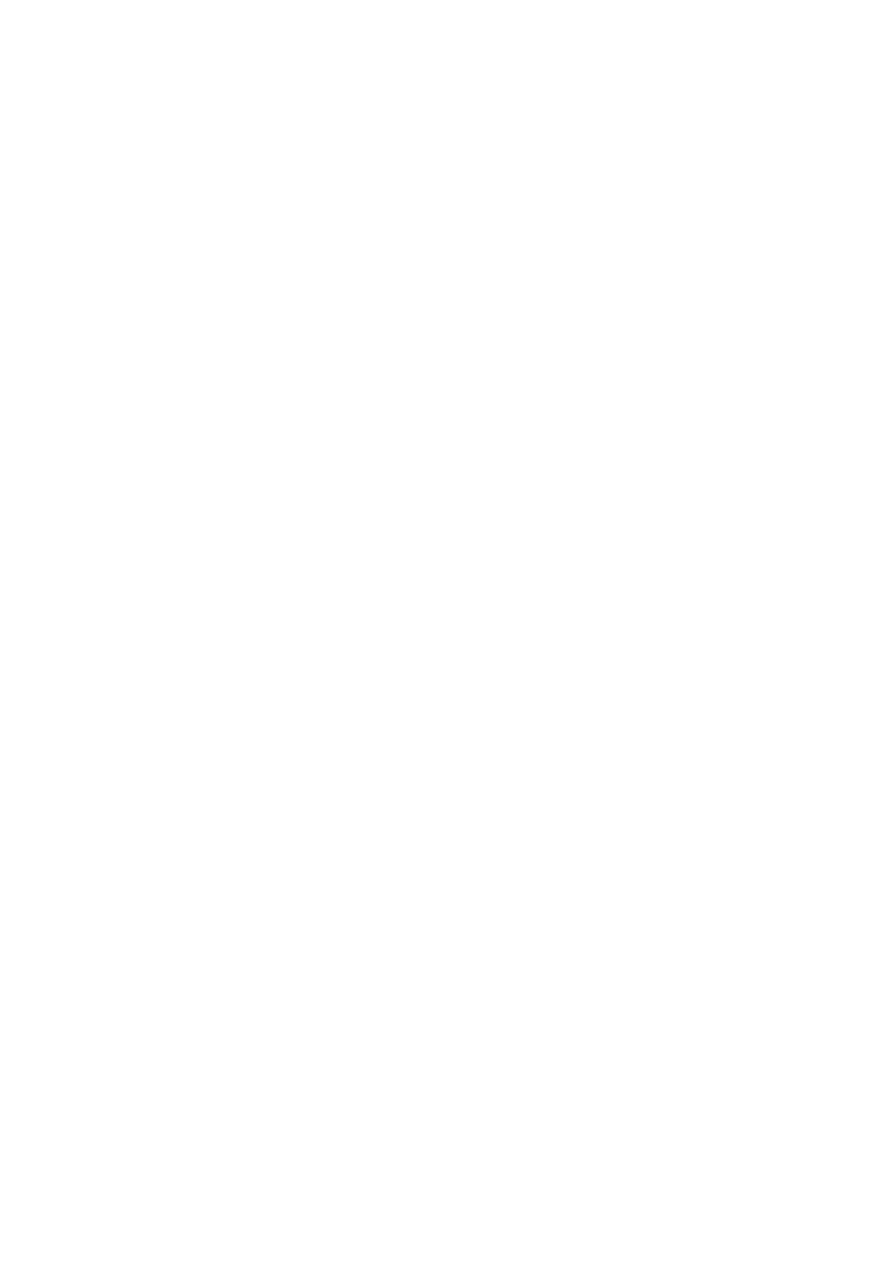
●
Provjerite je li tekst dokumenta čitljiv.
Da biste uspješno pretvorili dokument u tekst koji je moguće uređivati, izvornik mora biti čitljiv i
visoke kvalitete.
Sljedeći slučajevi mogu ometati proces:
◦
Izvornik je izgužvan.
◦
Struktura dokumenta suviše je složena.
◦
Tekst je preblijed ili presitan.
◦
Ako je tekst previše stisnut, ako nedostaju znakovi ili postoje kombinirani znakovi, "rn"
može se prikazati kao "m".
◦
Tekst je na pozadini u boji. Zbog pozadine u boji slike u prednjem planu mogu se previše
stopiti s pozadinom.
●
Odaberite odgovarajuću vrstu teksta koji je moguće uređivati.
Odaberite prečac ili predefinirani skup postavki koji omogućuje skeniranje u obliku teksta koji se
može uređivati. Za te mogućnosti koriste se postavke skeniranja osmišljene za maksimiziranje
kvalitete OCR-a skeniranog materijala.
(Windows) Koristite prečace Editable Text (OCR) (Tekst koji se može uređivati (OCR)) ili Save
as PDF (Spremi kao PDF).
(OS X) Koristite predefinirani skup postavki Documents (Dokumenti).
●
Spremite datoteku u odgovarajući oblik.
60 Poglavlje 4 Kopiranje i skeniranje
HRWW
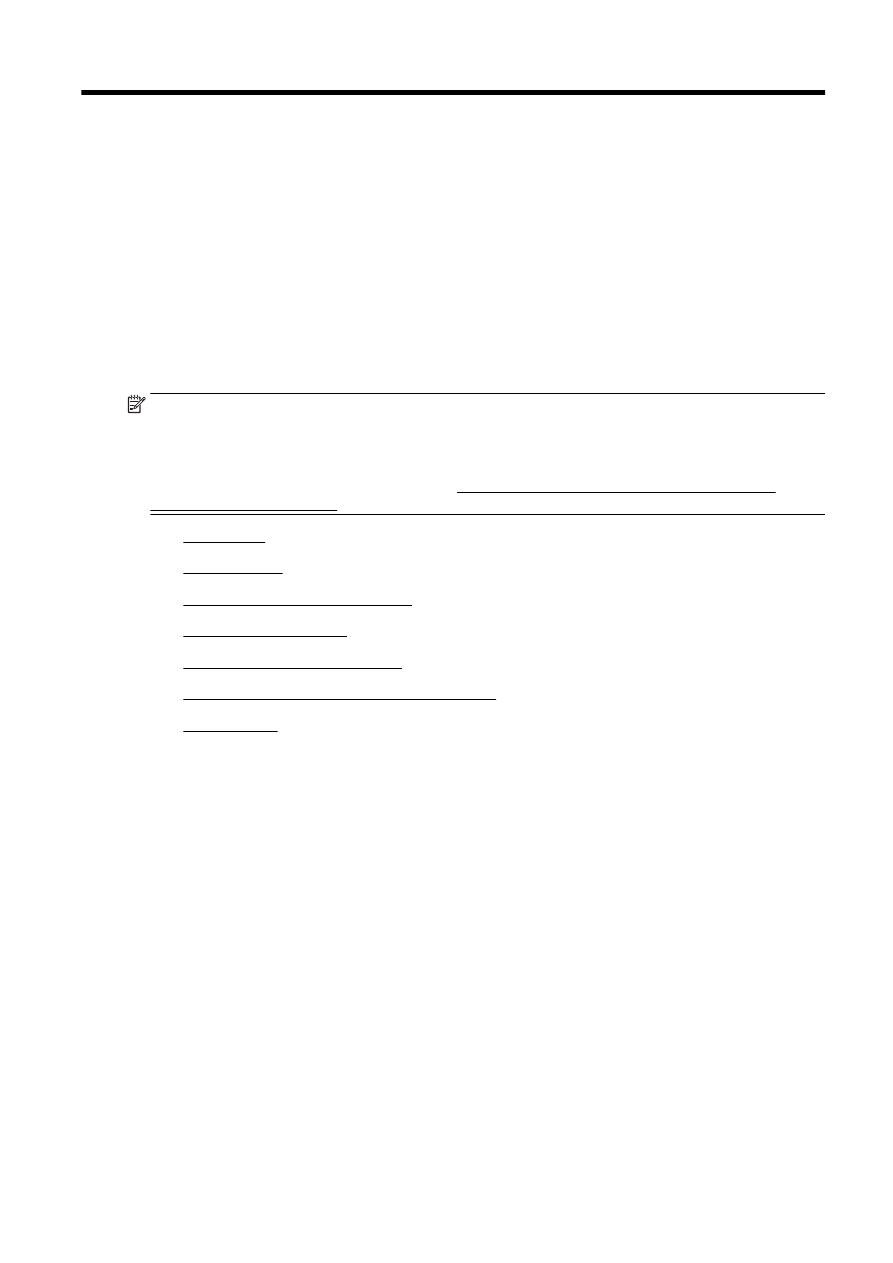
5